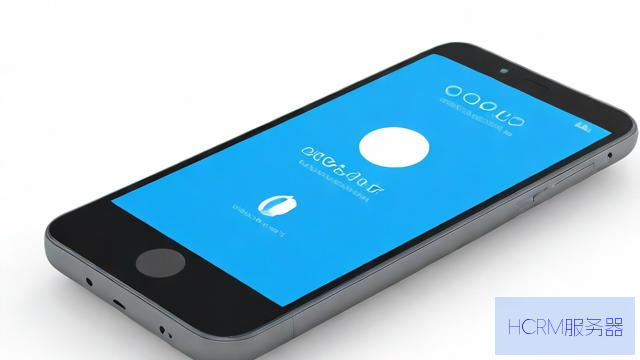
安卓设备无线网络DNS设置指南
在日常使用中,调整DNS(域名解析系统)设置可以提升网络访问速度、增强隐私保护或绕过某些网络限制,本文将详细介绍安卓设备无线网络DNS的设置方法,帮助用户快速完成配置。
DNS是将域名(如www.example.com)转换为IP地址的服务,默认DNS可能因运营商或地区存在解析延迟、劫持广告等问题,更换为更优质的公共DNS(如Google DNS、Cloudflare DNS)可优化网络体验。
二、安卓无线网络DNS设置步骤
以下步骤适用于大多数安卓机型(以Android 12为例):

1、进入无线网络设置
- 打开手机「设置」→ 选择「网络和互联网」→ 点击「Wi-Fi」。
- 长按已连接的Wi-Fi网络名称,选择「修改网络」。
2、切换IP分配方式
- 在高级选项中,将「IP设置」从「DHCP」改为「静态」。

3、填写DNS信息
- 找到「DNS 1」和「DNS 2」字段,输入目标DNS服务器地址:
推荐公共DNS:
- Google DNS:8.8.8.8(主) /8.8.4.4(备)
- Cloudflare DNS:1.1.1.1(主) /1.0.0.1(备)
- 阿里DNS:223.5.5.5(主) /223.6.6.6(备)
4、保存设置
- 点击「保存」→ 重新连接Wi-Fi以生效。
注:部分旧版安卓系统(如Android 10以下)需通过「高级选项」手动添加DNS。
1、兼容性问题:某些公共DNS可能与特定网站或服务冲突,可尝试切换其他DNS。
2、网络恢复:若修改后无法联网,请将IP设置改回「DHCP」或重置网络。
3、安全性:仅使用可信DNS服务,避免数据泄露。
从长期使用体验来看,Cloudflare DNS(1.1.1.1)在速度和隐私保护方面表现优异;若注重国内解析速度,阿里DNS是更稳妥的选择,建议根据实际网络环境测试后决定。
引用说明
- Google DNS官方文档:https://developers.google.com/speed/public-dns
- Cloudflare DNS介绍:https://1.1.1.1/dns/
- 阿里DNS服务说明:https://www.alidns.com/
文章摘自:https://idc.huochengrm.cn/dns/5607.html
评论
纪问春
回复在安卓设备上,进入设置-无线和网络-Wi-Fi,选中已连接网络,点击高级,然后找到并修改IP设置为手动,接着设置DNS服务器地址。
戈沛槐
回复本文介绍了安卓设备无线网络DNS设置的方法,包括进入无线网络、切换IP分配方式等步骤,更换优质公共 DNS 可优化体验并解决某些问题如解析延迟和广告劫持等问题需要注意兼容性和安全性等方面的问题建议根据实际网络环境选择适合的 DNSEditing by AI technology.
祢冬雪
回复在安卓设备上,进入设置>无线和网络>Wi-Fi,选择已连接的网络,点击高级,然后更改IP设置为手动,最后设置DNS服务器地址。
文康盛
回复本文介绍了安卓设备无线网络DNS设置的方法,包括进入无线网络、切换IP分配方式等步骤,更换优质公共 DNS 可优化体验并解决某些问题如解析延迟和广告劫持等问题需要注意兼容性和安全性等方面的问题建议根据实际网络环境选择适合的 DNSEditing by AI technology.